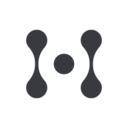
类型:生活实用 版本:V2.55.0
大小:34.87M 更新:2025-05-06 09:12
说明:安全下载是通过360助手获取所需应用,安全绿色便捷。
小编点评:高效全能的思维导图工具免费体验。
幕布app是由深圳市十里湖科技有限公司打造的一款思维导图类软件。,以树形结构为核心,能够满足用户日常的导图制作需求。软件融合了笔记记录、任务管理等多种功能,不仅能够帮助用户快速完成相关内容的梳理创建,还能够针对不同的内容文档进行管理,一键分享给用户更加直观。软件支持多端同步,云保存内容资讯,切换设备也能够轻松稿定。感兴趣的话就下载幕布app试试吧。
幕布app网页版:https://mubu.com/home
以其极简的大纲笔记功能,帮助用户以清晰的结构记录笔记,提高学习和工作效率
可以一键将大纲笔记转换为思维导图,便于理解和展示,这一功能极大地节省了编辑思维导图的时间
支持网页版、桌面版、iOS、安卓等多个版本,实现云端自动同步,用户可以随时随地进行记录和创作
允许用户在大纲笔记和思维导图之间一键转换,方便了内容的整理和展示
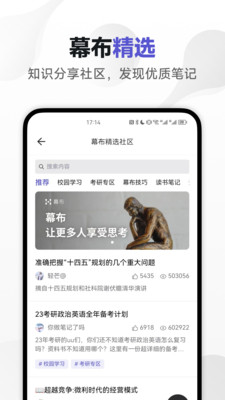
怎么调整字体大小
1.在文档编辑页面中,点击下方菜单栏中的三横
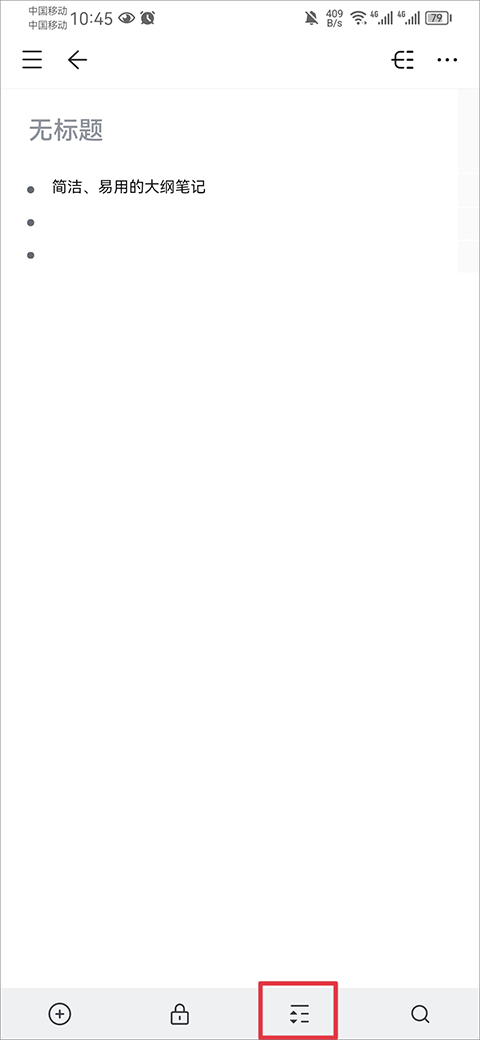
2.选择你要切换的字体大小即可

怎么导出pdf
1.文档编辑完成后,点击右上角三点
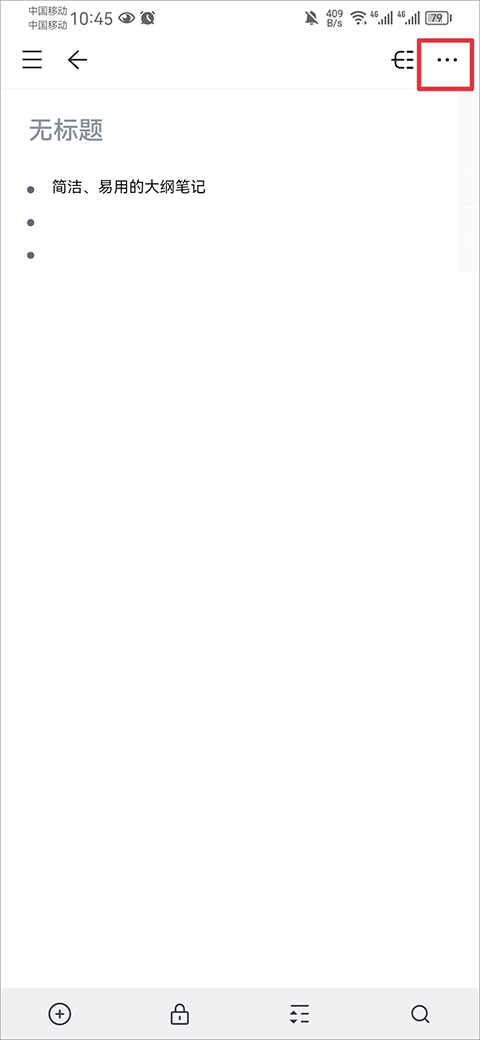
2.然后在菜单栏中点击导出
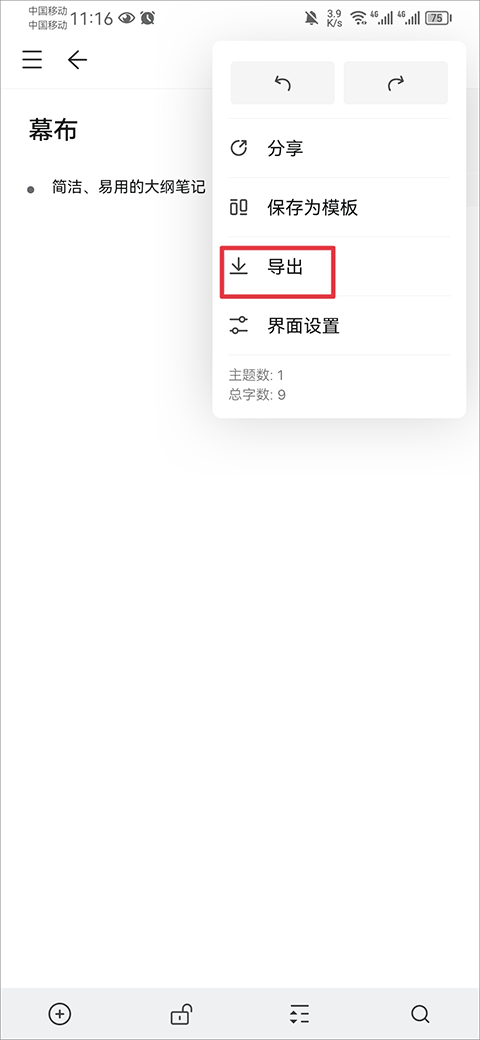
3.最后选择pdf格式导出即可
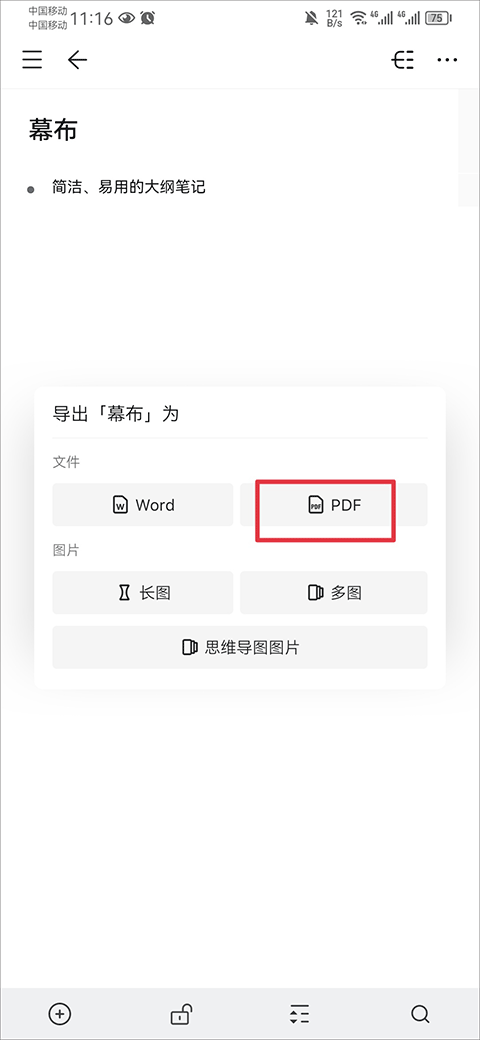
怎么删除子主题
在文档编辑界面中将需要删除的子主题选中,然后点击工具栏中的垃圾桶按钮即可
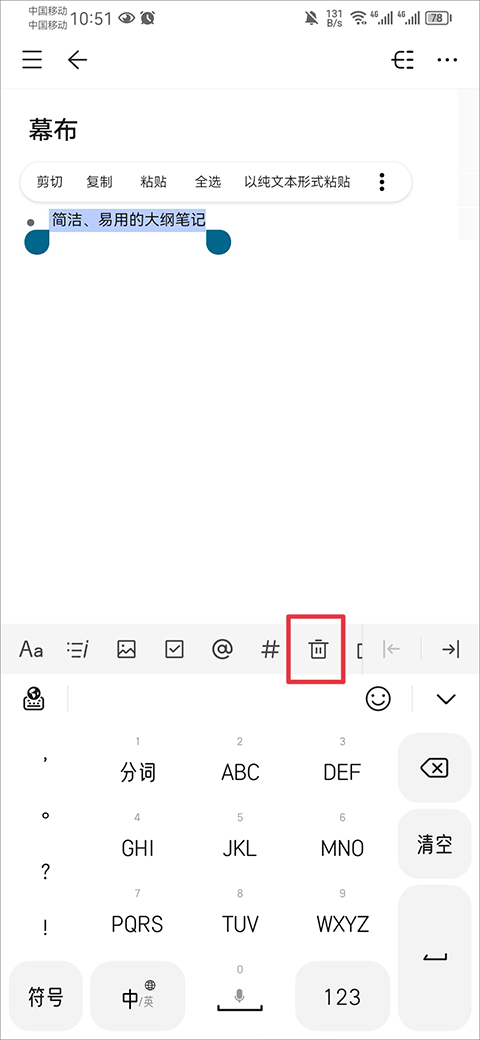
打开手机上的幕布App,然后新建一篇文档,接着点击正文中的符号[+]
点击之后正文开始位置出现黑色圆点,然后在其后面输入文字
文字输入完毕后,光标会停留在最后一个文字后面,这时点击换行键
这时正文中出现第二个黑色圆点,接着在其后面输入文字
通过点击换行键编辑第三行文字,编辑完成后点击查看思维导图
打开思维导图界面后,会看到有三条分支,而且这三条分支均属于第一级分支
由此可知,通过点击手机键盘上的换行键,可以新建第一级分支,以出现黑色圆点为标志
返回到文档编辑界面,现在想要在第一级分支下方新建第二级分支,首先点击第一级分支末尾,出现光标以后点击换行键
这时会出现一黑色圆点,证明新建第一级分支成功,接着点击菜单栏中的缩进一级按钮
点击后,发现黑色圆点向右移动一个位置,这样此分支就会变成第二级分支,归属于第一级分支
接着输入文字,编辑完毕后点击换行键
出现新的第二级分支后点击缩进一级
这样第三级分支就会新建成功,归属于第二级分支,然后输入文字,编辑完毕后点击输入法的关闭按钮
返回到文档正文界面后,可知现在的文档是由三级分支构成的,点击查看思维导图,这时就可以看到一张由三级分支构成的思维导图
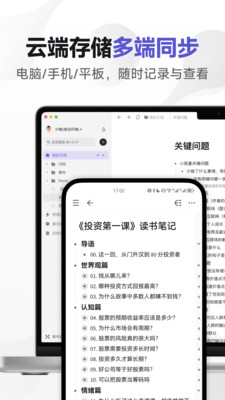
支持多人实时协作编辑同一个文档,无需反复传文件,提高了团队工作的效率
在任一设备上的操作都可以保存在云空间,实现全平台同步,方便随时随地访问和编辑
支持多种格式的导入导出,如OPML、Word、PDF、HTML等,方便用户将内容迁入或迁出
提供多种高质量的模板,帮助用户快速开始记录和创作,提升工作效率
v2.55.0
幕布思维导图带着全新的骨架和配色来啦~ 现在你可以在思维导图、逻辑图、组织架构图、树形图四大类 32 种骨架和 24 组配色中进行任意组合,以更契合当前文档主题或是自己的喜好
甚至还可以自定义自己喜欢的画布背景色!
此外,这个版本还对搜索结果直接定位到思维导图具体节点等功能进行了优化
有任何建议,欢迎通过 App 内「个人 - 联系我们」反馈给我们